Comment publier automatiquement de WordPress vers Instagram
Publié: 2022-06-27Voulez-vous publier automatiquement de WordPress vers Instagram ?
Instagram est l'un des plus grands sites de médias sociaux au monde avec environ un milliard d'utilisateurs actifs. En partageant les articles de votre blog sur Instagram, vous pouvez toucher plus de personnes et les amener à visiter votre site Web.
Dans cet article, nous allons vous montrer comment vous pouvez publier automatiquement sur Instagram chaque fois que vous publiez un nouveau message WordPress.
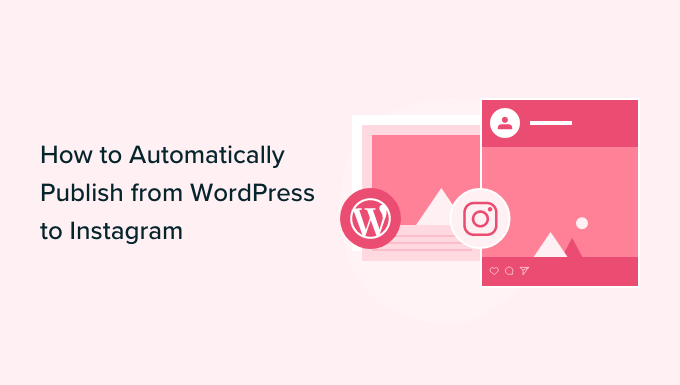
Pourquoi publier automatiquement de WordPress vers Instagram ?
En tant que l'un des plus grands sites Web de médias sociaux au monde, de nombreux propriétaires de sites Web WordPress utilisent Instagram pour se connecter avec de nouveaux lecteurs, visiteurs de sites Web et clients potentiels.
Une fois que vous avez des abonnés sur Instagram, vous pouvez utiliser ce site de réseautage social pour promouvoir votre blog WordPress. Chaque fois que vous publiez un article de blog, c'est une bonne idée d'informer vos abonnés Instagram de votre nouveau contenu.
Pour que votre article de blog se démarque sur Instagram, vous devrez ajouter une image accrocheuse et une légende intéressante. Bien qu'Instagram n'autorise pas les liens cliquables dans les légendes, vous pouvez créer un lien vers votre blog à partir de votre bio Instagram, afin que vos abonnés puissent facilement trouver vos derniers messages.
Vous pouvez également ajouter un lien dans la page bio qui vous permet de présenter plus qu'un lien vers votre bio Instagram.
Étant donné que la gestion d'un compte Instagram engageant prend du temps et des efforts, vous pouvez économiser une partie de ce temps en automatisant le processus de publication sur Instagram automatiquement.
Cela étant dit, voyons comment vous pouvez publier automatiquement sur Instagram chaque fois que vous publiez un nouveau billet de blog WordPress.
Publier automatiquement de WordPress vers Instagram
Uncanny Automator est le meilleur plugin d'automatisation WordPress qui vous aide à créer des flux de travail automatisés sans avoir à écrire de code.
Il se connecte à plus de 80 plugins et applications tierces, ce qui vous permet de créer des flux de travail d'automatisation intelligents qui vous font gagner du temps. Par exemple, vous pouvez intégrer Slack à WordPress, créer un flux de travail qui publie automatiquement sur Facebook à partir de WordPress, et bien plus encore.
La version gratuite d'Uncanny Automator est livrée avec plus de 100 déclencheurs et actions d'automatisation.
Dans ce guide, nous utiliserons la version gratuite, afin que vous puissiez publier automatiquement de WordPress vers Instagram même si vous avez un budget serré et que vous venez juste de commencer. Si vous souhaitez créer des flux de travail plus puissants et avancés, Uncanny Automator Pro comprend plus de 400 déclencheurs et actions.
La première chose que vous devez faire est d'installer et d'activer le plugin Uncanny Automator. Pour plus de détails, consultez notre guide étape par étape sur la façon d'installer un plugin WordPress.
Lors de l'activation, accédez à Automator » Paramètres . Ensuite, cliquez simplement sur "Connectez votre site".
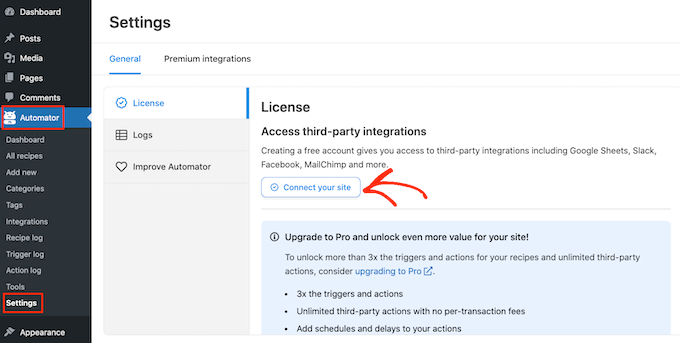
Uncanny Automator vous demandera maintenant si vous souhaitez effectuer une mise à niveau pour obtenir plus de crédits, de déclencheurs et d'actions. Si vous souhaitez effectuer une mise à niveau, cliquez sur le bouton « Mettre à niveau vers Pro maintenant… » et suivez les instructions pour acheter Uncanny Automator Pro.
Si vous souhaitez publier automatiquement de WordPress vers Instagram en utilisant la version gratuite d'Uncanny Automator, cliquez simplement sur "Connectez votre compte gratuit". Vous pouvez toujours passer à Uncanny Automator Pro ultérieurement.
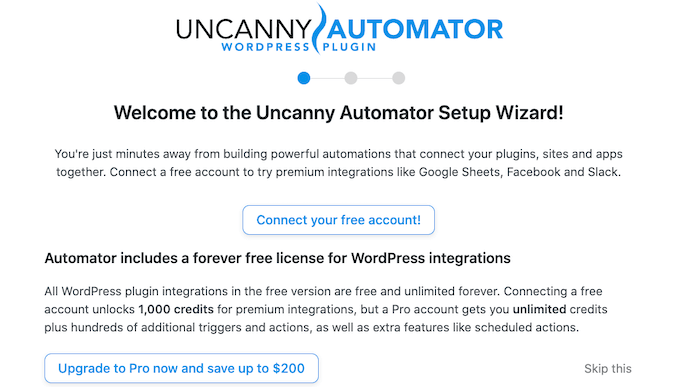
Uncanny Automator affichera maintenant une fenêtre contextuelle dans laquelle vous pourrez créer un compte en saisissant votre nom, votre adresse e-mail et le mot de passe que vous souhaitez utiliser. Après avoir saisi ces informations, cliquez sur "S'inscrire".
Après quelques instants, Uncanny Automator affichera un message confirmant que vous avez configuré le plugin.
Ensuite, vous devez cliquer sur "Retourner au tableau de bord".
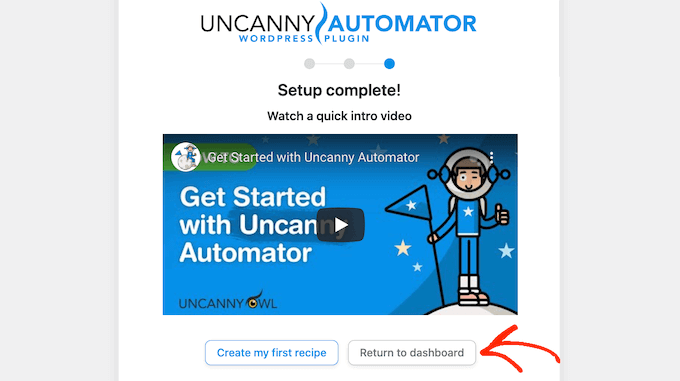
Avant de pouvoir commencer à publier automatiquement de WordPress sur Instagram, vous devez connecter votre compte Instagram à Uncanny Automator.
Remarque : Pour publier automatiquement, vous aurez besoin d'un compte Instagram Business connecté à une page Facebook de votre entreprise. Vous n'avez pas encore de compte Instagram Business ? La bonne nouvelle est que c'est gratuit. Voici le guide d'Instagram sur la façon de convertir un compte standard en un compte Instagram Business.
Pour connecter Uncanny Automator à votre compte Instagram, allez dans Automator » Paramètres . Ensuite, cliquez sur l'onglet "Intégrations Premium".
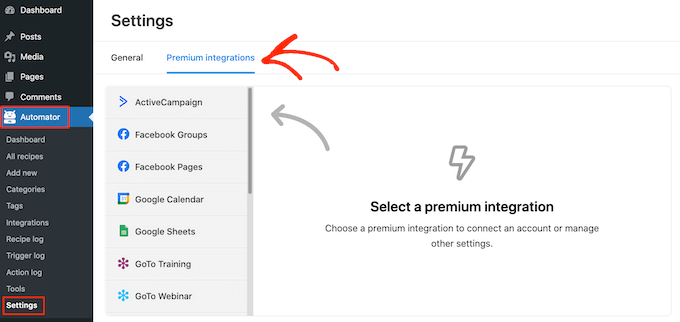
Dans le menu de gauche, allez-y et cliquez sur "Instagram".
Étant donné qu'Instagram appartient à la société mère de Facebook, vous devrez vous connecter à la page Facebook liée à votre compte Instagram Business.
Pour commencer, cliquez sur le bouton "Connecter des pages Facebook".
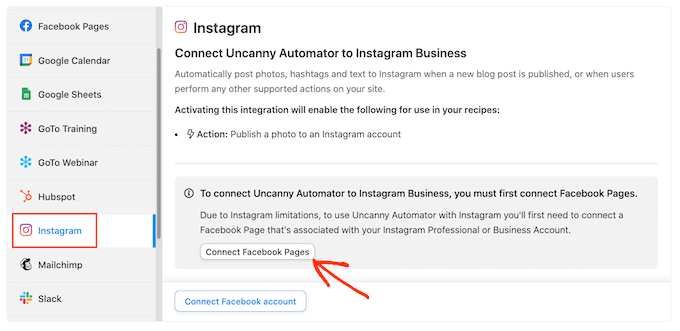
Uncanny Automator va maintenant vous guider tout au long du processus de connexion à votre page Facebook. Une fois que vous avez fait cela, Uncanny Automator vous demandera de sélectionner le compte Instagram que vous souhaitez utiliser.
Après avoir choisi un compte, vous devrez sélectionner les actions qu'Uncanny Automator peut effectuer et les informations auxquelles il peut accéder sur Instagram. Puisque nous voulons publier automatiquement de WordPress vers Instagram, vous devrez activer les deux premières options :
- Accédez au profil et aux publications du compte Instagram connecté à votre Page.
- Téléchargez des médias et créez des publications pour le compte Instagram connecté à votre Page.
Après cela, allez-y et cliquez sur le bouton "Terminé".
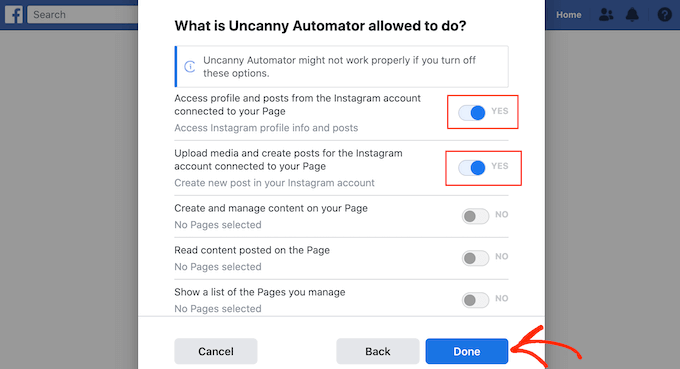
Une fois que vous avez fait cela, Uncanny Automator vous ramènera au tableau de bord WordPress.
Vous devriez maintenant voir qu'Uncanny Automator est connecté à votre compte Instagram.
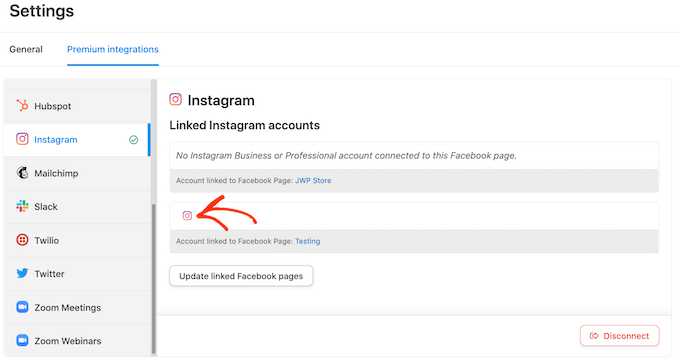
L'étape suivante consiste à créer le flux de travail qui publiera automatiquement de WordPress vers Instagram. Uncanny Automator appelle ces flux de travail des « recettes » et ils sont constitués d'actions et de déclencheurs.
Pour créer une recette, allez dans Automator » Add New .
Sur cet écran, il vous sera demandé de sélectionner si vous souhaitez créer une recette « Connecté » ou une recette « Tout le monde ».
Les articles de blog ne peuvent être publiés que par un utilisateur disposant d'un compte WordPress. Dans cet esprit, cliquez sur "Utilisateurs connectés". Ensuite, cliquez simplement sur le bouton 'Confirmer'.
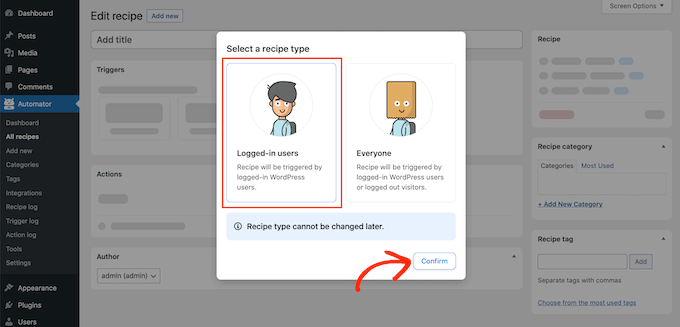
Vous pouvez maintenant commencer à construire votre recette Uncanny Automator.
Tout d'abord, vous devrez ajouter un titre en tapant dans le champ qui affiche "Ajouter un titre" par défaut.
Nous appellerons la recette "Publier automatiquement de WordPress vers Instagram", mais vous pouvez utiliser tout ce que vous voulez.
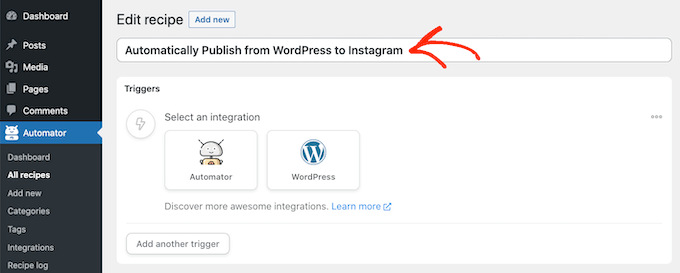
Ensuite, vous devez définir la condition qui déclenchera l'action. Pour notre recette, le déclencheur est quelqu'un qui publie un nouveau billet de blog.
Pour ajouter un déclencheur, cliquez simplement sur le bouton WordPress dans la section Déclencheurs.
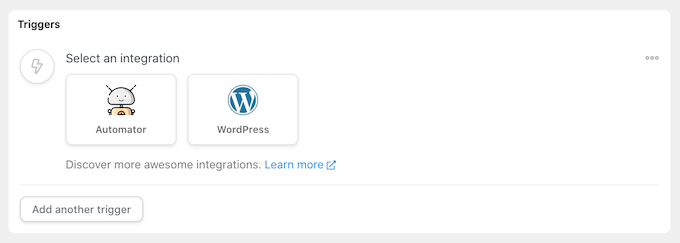
Vous verrez maintenant une liste de tous les déclencheurs Uncanny Automator.
Dans le champ "Rechercher des déclencheurs", commencez à saisir ce qui suit : "Un utilisateur publie un type de publication avec un terme de taxonomie dans une taxonomie".
Lorsque le bon déclencheur apparaît, cliquez dessus pour l'ajouter à votre recette Uncanny Automator.
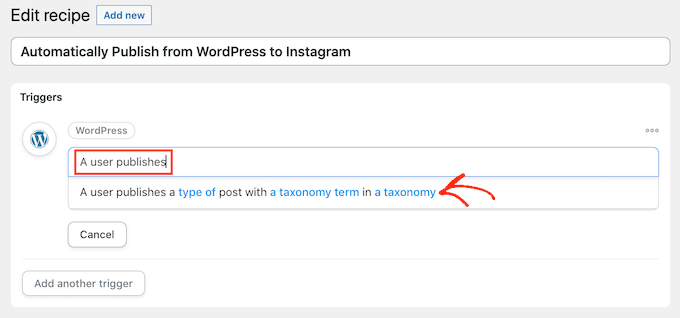
Ensuite, vous devrez décider du type de contenu qui déclenchera la recette. Cliquez simplement sur le menu déroulant Type de publication, puis choisissez entre publication, page, média ou tout type de publication.
Puisque nous voulons publier sur Instagram chaque fois que quelqu'un publie un nouveau blog, vous voudrez généralement cliquer sur "Publier".

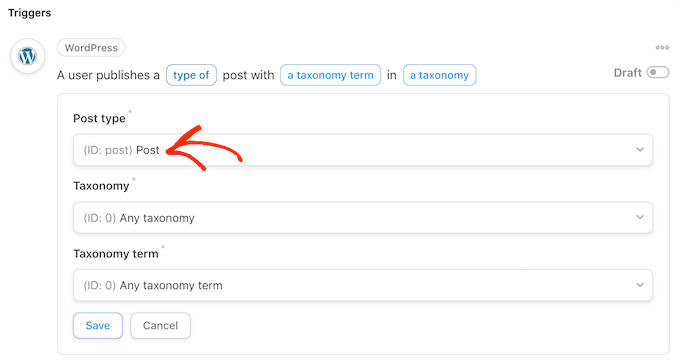
À ce stade, vous pouvez dire à Uncanny Automator de n'exécuter cette recette que pour les publications qui ont une certaine catégorie ou balise. Par exemple, vous pouvez ne vouloir publier automatiquement que lorsqu'un blog a la balise "annonce".
Cela vous donne un contrôle plus précis sur le contenu qui est publié sur votre compte Instagram, tout en bénéficiant des avantages d'un flux de travail automatisé qui vous fait gagner du temps.
Pour limiter cette recette à une étiquette ou une catégorie spécifique, ouvrez le menu déroulant "Taxonomie". Ici, vous pouvez cliquer sur 'Catégorie' ou 'Tag'
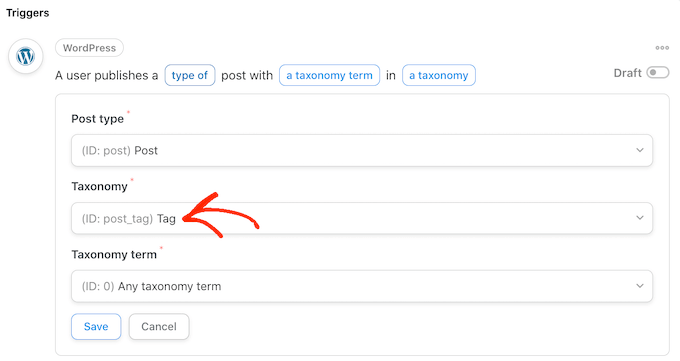
Une fois que vous avez fait cela, cliquez sur le menu déroulant "Terme de taxonomie".
Vous pouvez maintenant cliquer sur l'une des catégories et balises pour les ajouter à votre recette.
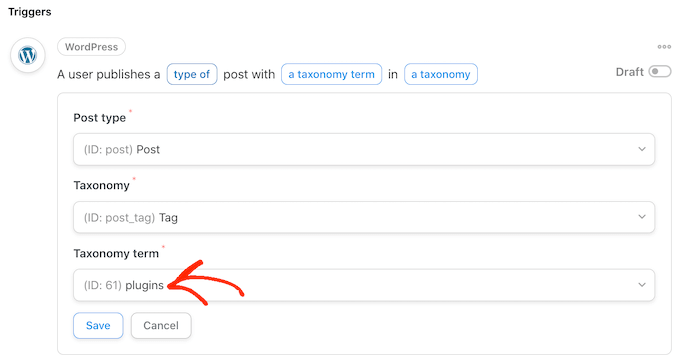
Lorsque vous êtes satisfait des informations que vous avez saisies, cliquez sur "Enregistrer" pour enregistrer vos modifications. Uncanny Automator affichera désormais un résumé de l'action qui déclenchera votre recette.
L'étape suivante consiste à choisir l'action qui se produira chaque fois que vous publierez un nouveau message WordPress. Commencez par cliquer sur le bouton 'Ajouter une action'.
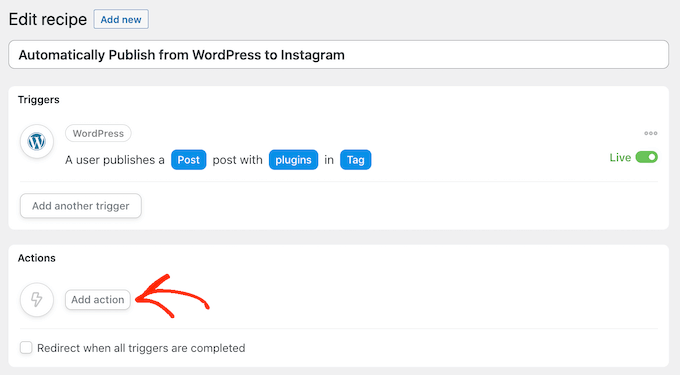
Uncanny Automator affichera désormais tous les plugins et applications que vous pouvez utiliser pour la recette.
Il vous suffit de trouver "Instagram" et de cliquer dessus.
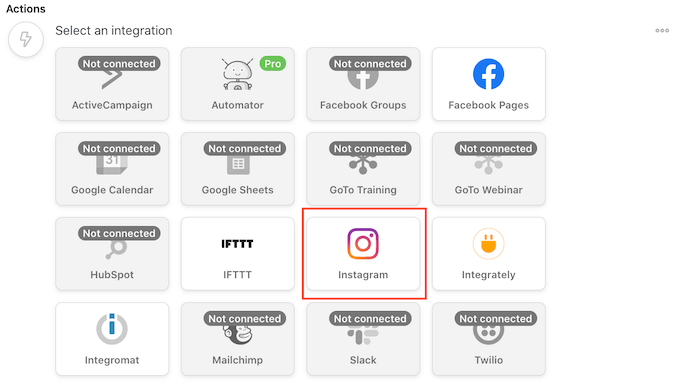
Une fois que vous avez fait cela, cliquez sur le champ "Rechercher des actions". Dans ce champ, commencez à saisir "Publier une photo sur un compte Instagram Business".
Lorsque la bonne action apparaît, cliquez pour l'ajouter à votre recette.
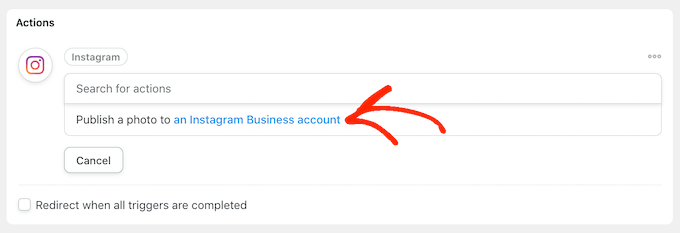
Vous verrez maintenant un nouvel ensemble de contrôles.
Pour commencer, nous devons spécifier l'image qu'Uncanny Automator publiera sur Instagram chaque fois que vous publierez un nouveau message WordPress.
Parfois, vous voudrez peut-être utiliser la même image pour chaque publication. Par exemple, vous avez peut-être utilisé un logiciel de retouche d'image pour créer une image spéciale annonçant votre site Web.
Pour utiliser la même image à chaque fois, saisissez ou copiez/collez l'URL de l'image dans le champ "URL de l'image ou ID de la médiathèque".
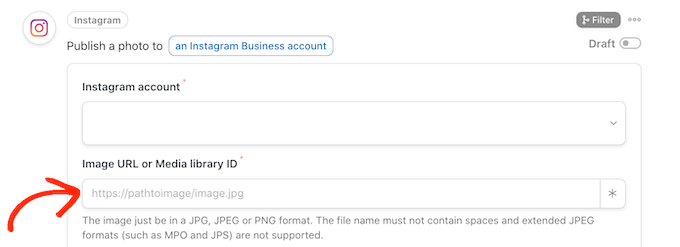
Pour obtenir l'URL d'une image, recherchez simplement l'image dans votre médiathèque WordPress.
Vous pouvez ensuite copier la valeur dans le champ "URL du fichier", comme vous pouvez le voir dans l'image suivante.
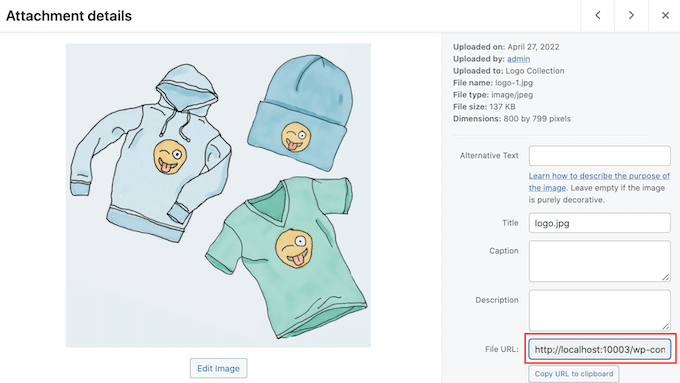
Une autre option consiste à utiliser une image différente pour chaque publication WordPress, afin de ne pas publier la même image sur Instagram encore et encore.
Chaque fois que vous publiez un blog, Uncanny Automator peut publier l'image vedette du blog sur Instagram. Si vous avez besoin d'aide pour ajouter des images en vedette à vos publications, vous pouvez consulter notre guide sur la façon d'ajouter des images en vedette ou de publier des vignettes dans WordPress.
Pour publier l'image sélectionnée du blog sur Instagram, cliquez sur le bouton astérisque à côté du champ "URL de l'image ou ID de la médiathèque".
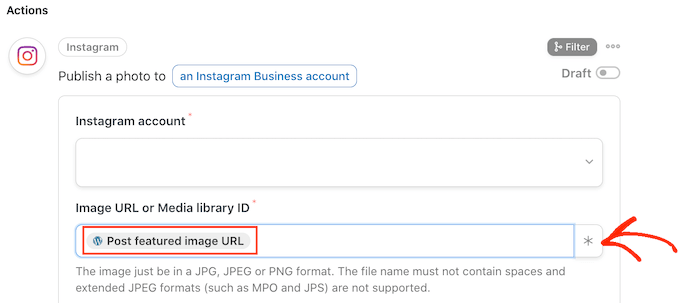
Ensuite, cliquez simplement sur le champ "Rechercher un jeton" et commencez à taper "URL de l'image en vedette".
Lorsque le bon jeton apparaît, cliquez dessus pour l'ajouter à votre recette. Désormais, Uncanny Automator obtiendra l'image en vedette de la publication et la publiera automatiquement sur Instagram.
La prochaine étape consiste à taper la légende qu'Uncanny Automator ajoutera à la publication Instagram.
Une méthode consiste simplement à saisir du texte dans la zone "Légende", par exemple "Nous venons de publier un nouveau message". Lisez tout à ce sujet sur notre blog !' Uncanny Automator utilisera ensuite cette légende pour chaque publication Instagram.
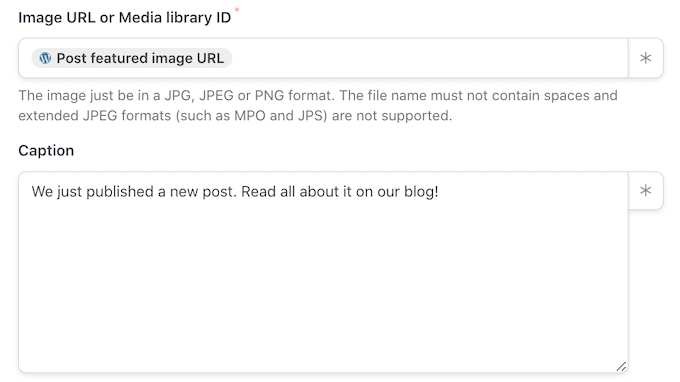
Une autre option consiste à ajouter des jetons à la légende. Semblable au texte dynamique, Uncanny Automator remplacera le jeton par une valeur unique qu'il obtient de l'article de blog, comme le titre ou l'URL de l'article.
Cela vous permet de créer des légendes plus attrayantes et intéressantes, au lieu de publier la même légende encore et encore.
Pour voir tous les différents jetons que vous pouvez utiliser, allez-y et cliquez sur le bouton astérisque.
Dans le menu déroulant, recherchez 'Un utilisateur publie…' puis cliquez sur la flèche à côté.
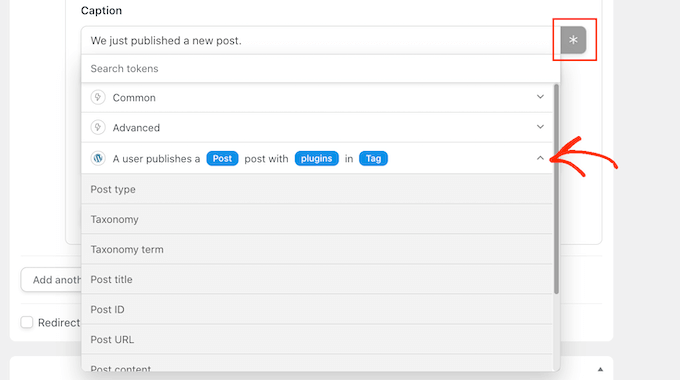
Maintenant, trouvez le jeton que vous souhaitez ajouter à votre légende et cliquez dessus.
Pour créer des légendes plus intéressantes et utiles, vous pouvez utiliser un mélange de texte brut et de jetons, comme vous pouvez le voir dans l'image suivante.
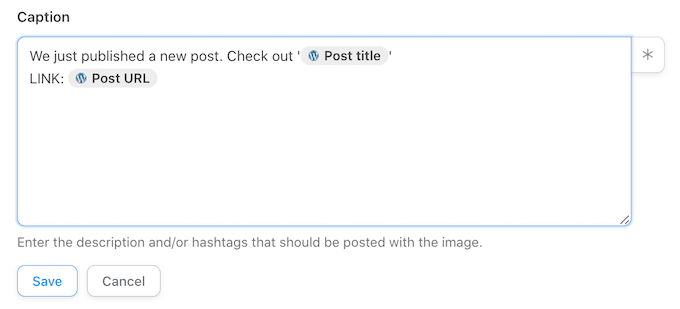
Lorsque vous êtes satisfait de votre recette, cliquez sur le bouton "Enregistrer".
La dernière étape consiste à activer la recette afin qu'elle commence à publier automatiquement de WordPress vers Instagram.
Pour publier votre flux de travail automatisé, recherchez la section "Recette" vers le côté droit de l'écran. Ensuite, cliquez simplement sur le curseur pour le faire passer de "Brouillon" à "En direct".
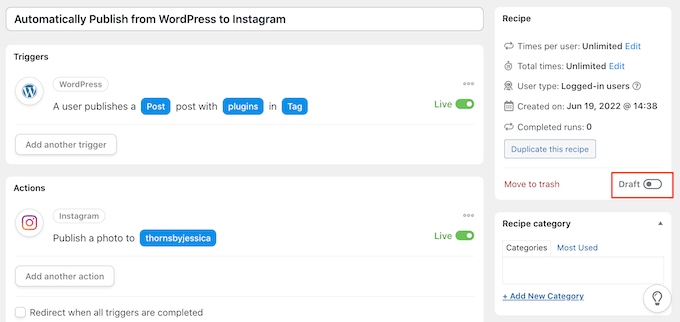
Désormais, chaque fois que quelqu'un publie un nouveau blog sur votre site Web WordPress, Uncanny Automator créera automatiquement une nouvelle publication Instagram.
Comment tirer le meilleur parti de votre flux Instagram
La publication automatique de vos articles de blog sur Instagram est un excellent moyen de garder votre contenu Instagram frais et mis à jour.
Pour attirer davantage l'attention sur leurs comptes Instagram, les blogueurs professionnels et les propriétaires de boutiques en ligne intègrent souvent leur flux Instagram sur leurs sites Web.
Cela vous aide à ajouter une preuve sociale, à garder les visiteurs plus longtemps sur votre site, à augmenter l'engagement et même à augmenter les ventes.
Le moyen le plus simple d'intégrer des flux Instagram sur WordPress consiste à utiliser Smash Balloon Instagram Feed. C'est le meilleur plugin Instagram pour WordPress et vous permet d'ajouter automatiquement du contenu Instagram à votre site Web.
Il existe une version gratuite du plugin Instagram qui est utilisée par plus d'un million de sites Web.
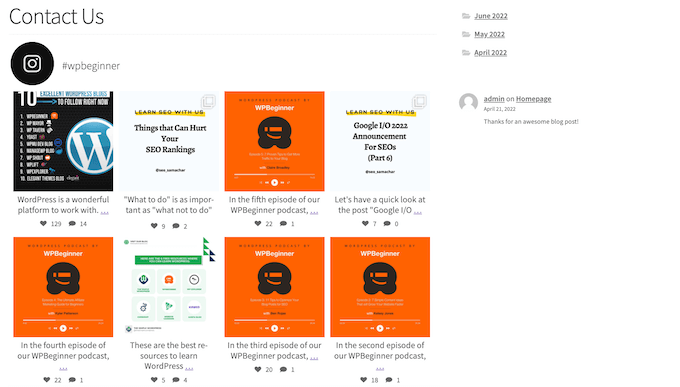
Vous pouvez utiliser Smash Balloon pour personnaliser exactement l'apparence de votre flux Instagram sur votre site Web et le contenu qu'il affiche.
Vous pouvez même trier les flux en fonction des hashtags Instagram, afficher les goûts et les commentaires, créer un flux de photos Instagram personnalisé dans WordPress, et bien plus encore à l'aide de son éditeur simple.
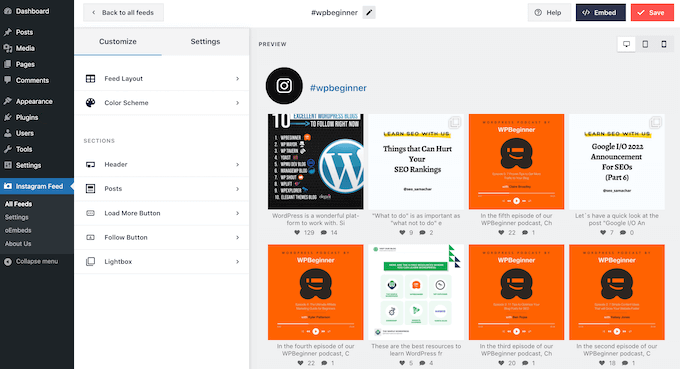
Après avoir créé votre flux, vous pouvez l'ajouter à n'importe quelle page, publication ou zone prête pour le widget en utilisant simplement le bloc Flux Instagram.
Pour plus de détails, consultez notre guide sur la façon d'intégrer facilement Instagram dans WordPress.
Nous espérons que cet article vous a aidé à apprendre comment publier automatiquement de WordPress vers Instagram. Ensuite, vous pouvez consulter notre guide sur la façon d'intégrer une vidéo Facebook dans WordPress, ou voir notre sélection d'experts des meilleurs plugins de médias sociaux pour WordPress.
Si vous avez aimé cet article, veuillez vous abonner à notre chaîne YouTube pour les didacticiels vidéo WordPress. Vous pouvez également nous retrouver sur Twitter et Facebook.
